华硕win10怎么强制恢复出厂设置 华硕win10强制恢复出厂设置方法
- 更新日期:2022-09-20 10:19:52
- 来源:互联网
华硕win10怎么强制恢复出厂设置?华硕win10强制恢复出厂设置方法是什么?最近有很多小伙伴在使用华硕win10的时候,需要强制恢复出厂设置,不知道怎么去具体操作。首先点击左下角的开始按钮,接着点击设置选择更新和安全,最后点击恢复当中的重置按钮即可。接下来本站就带大家来详细了解一下华硕win10怎么强制恢复出厂设置。
华硕win10强制恢复出厂设置方法:
1、鼠标点击左下角的【开始】按钮。
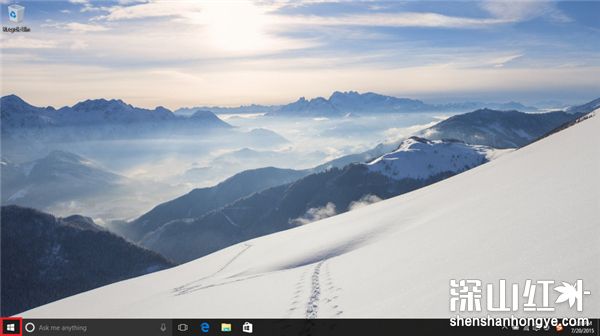
2、选择开始菜单以后,点击其中的【设置】。
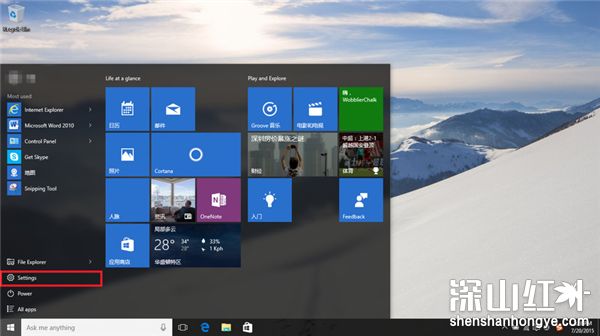
3、在系统设置界面点击【更新与安全】。
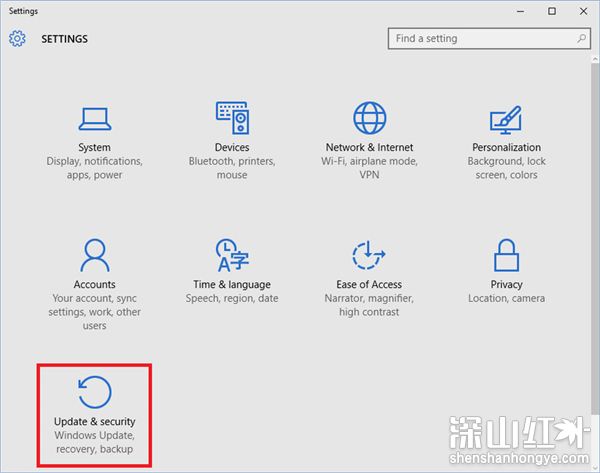
4、在左侧的界面当中找到【恢复】,之后选择【重置这台电脑】,点击【开始】。
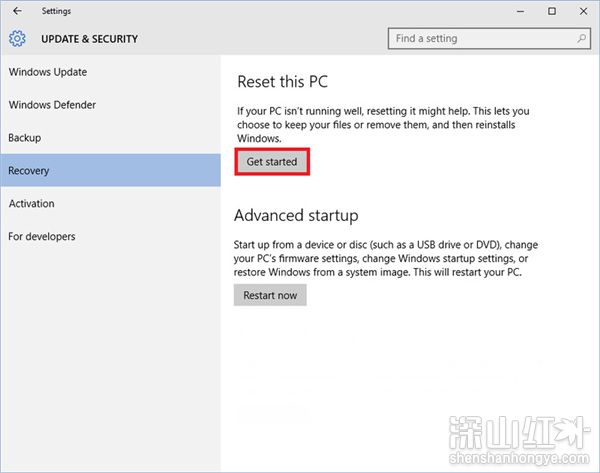
5、在新调出的页面选择【恢复出厂设置】。
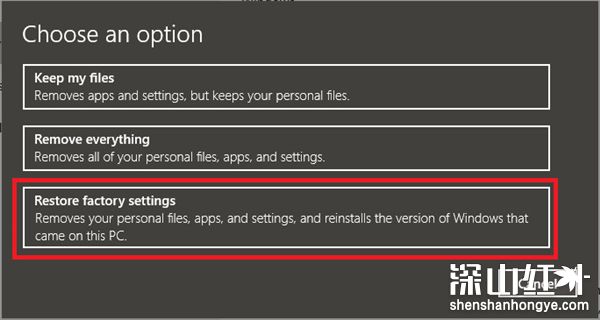
6、接下来只要根据自己实际的需求选择合适的选项就可以了。
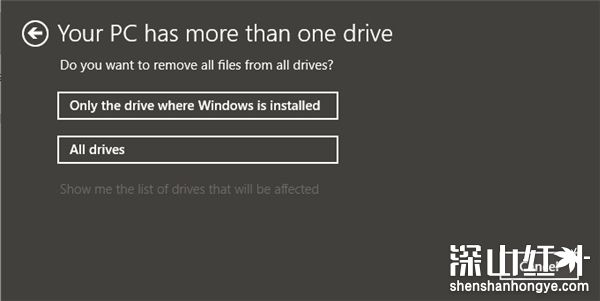
7、最后只要选择【恢复】就可以完成出厂设置了。
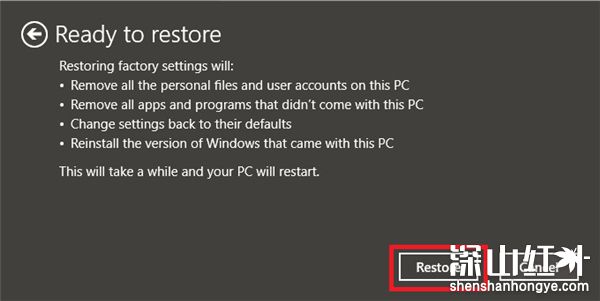
以上就是华硕win10强制恢复出厂设置方法的全部内容,希望给大家带来帮助。









